Як дізнатися розширення файлу, якщо воно було втрачено?
Опубликованно 09.08.2018 04:51
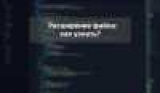
Уявімо ситуацію, що вам відправили важливий документ, після чого відправник вийшов з мережі. Завантаживши файл, ви виявляєте, що у нього немає розширення. Звичайно, краще в такому випадку уточнити інформацію у відправника файлу, але не завжди є можливість з ним зв'язатися. Тоді вам потрібно самостійно визначити розширення, щоб відкрити цей файл. У даній статті будуть розглянуті способи виконання завдання. Як дізнатися розширення файлу?
Якщо розширення файлу було втрачено, ми повинні відкрити цей файл за допомогою блокнота, щоб подивитися вміст, але краще використовувати безкоштовну програму Notepad++, тому що при відкритті великих файлів блокнот перестає відповідати і дуже довго завантажує текст.
Візьмемо 7 файлів: img; img_jpg; img_gif; music; document; архив.zip; rar архів; программа.ехе. Зображення
Відкриваємо перший, приміром img, і бачимо набір незрозумілих букв і символів. Звернемо свою увагу на перший рядок з написом ‰PNG. Це означає, що файл формату png.
У другого зображення ми побачимо наступні:
Це означає, що даний файл у форматі jpg (jpeg).
Якщо у вас є файл GIF, в цьому випадку в програмі відображатиметься напис GIF89a. Музика
Як дізнатися, яке розширення файлу у аудіозаписи? Зробити це не так вже складно.
Зайшовши в Notepad, ми побачимо наступні символи (зображення нижче), що говорять нам про те, що даний файл належить до формату MP3.
Якщо ви побачили напис OggS, то знайте, ви зіткнулися з розширенням ogg. Документи
Варто відзначити, що у всіх програм (таблиці, наказ, матеріали і тд), буде єдина напис "РП", якщо у вас Microsoft OFFICE 2003 і нижче або "РК", якщо у вас Microsoft OFFICE 2007 і вище. Далі бачимо напис [Content_Types].xml, що говорить нам про те, що це продукт компанії MS. Після цього просто перебираємо всі програми, починаючи від Doc закінчуючи Pptx. Це помітно збільшує час пошуку потрібного формату, але тоді ви точно зможете знайти потрібний вам тип.
Якщо вам ліньки перебирати всі типи, то можна скористатися онлайн-ресурсом Online TrID File Identifier, про який піде мова нижче. Архів
В архіві, так само як і в MS, "РК", однак, без всяких додаткових написів, уточнюючих цю інформацію. Це буде говорити про те, що перед вами архів ZIP. Коли ви відкриєте файл rar, то побачите, що він починається з запису Rar. Відеозапис
Щоб дізнатися розширення файлу відеозапису, ми повинні відкрити його в Notepad++, де побачимо наступні записи, що говорять про те, що перед нами відео формату MP4.
Якщо ж ви зіткнулися з AVI, то з'явиться відповідний запис.
Програма
Як дізнатися файл без розширення?
При відкритті вмісту файлу програми на самому початку ми можемо спостерігати коротку запис MZ, яка говорить нам, що перед нами, поза сумнівом, exe файл. Online TrID File Identifier
Якщо ви не хочете завантажувати Notepad++, або вам просто лінь натискати праву кнопку миші, а потім ліву, то до вашої уваги сервіс, який допоможе вам дізнатися розширення файлу. Зробити це зовсім не складно, для цього виконайте наступні прості дії.
Потрібно вибрати файл і натиснути кнопку "Старт". Ресурс з точністю до відсотків покаже тип файлу, який був завантажений, назва програми, посилання на інформацію про продукт.
Готово, тепер ви можете спокійно ставити втрачене розширення. Як поставити розширення?
Для того щоб поставити тип файлу, вам потрібно натиснути правою кнопкою миші по файлу і перейменувати його, додавши в кінець назви точку і тип файлу. Увага! Прогалини в розширенні ставити не можна. Чи ще існують способи знаходження формату файлу?
Так, існує велика кількість ресурсів, програм і мінлива. Вони підкажуть, як можна дізнатися розширення файлу. Перейменував файл, але нічого не змінилося. Що робити?
В цьому випадку перевірте правильність написання розширення. Наприклад, щоб перейменувати в MS Word, потрібно написати не doc, а docx.
Також ви можете натиснути два рази на файл лівою кнопкою миші і відкрити його за допомогою програми зі списку встановлених, вибрати в магазині MS або знайти програму на комп'ютері, якщо її немає в списку.
Можливо, у вас не встановлена програма, яка підтримує дане розширення. Скачайте і встановіть цю програму. Можуть бути помилки в онлайн-ресурсах? Де можна дізнатися розширення файлу?
Так, безумовно, можуть. Жоден сервіс не застрахований від появи помилок алгоритму. Але якщо ви боїтеся, що ресурс помилиться, то просто зробіть все вручну. Висновок
Вітаємо! Ви познайомилися зі способами, які допоможуть вам дізнатися, яке розширення в файлу. Тепер ви зможете встановити його на свій комп'ютер. Дана інформація може бути дуже корисною для будь-якого користувача комп'ютера, адже зіткнутися з такою проблемою може кожен. Автор: Владислав Астраханцев 1 Серпня, 2018
Категория: Техника

